Javítás: Agent Activation Runtime_15831 magas CPU és memóriafelhasználás
Vegyes Cikkek / / August 04, 2021
Hirdetések
Úgy tűnik, hogy a Service Host: Agent Activation Runtime nagyobb CPU-felhasználást fogyaszt, ha a hangillesztő megsérült, vagy az audio szolgáltatás hibás állapotban van. Mivel a Cortana szolgáltatás helytelen konfigurálása szintén váratlanul kiválthatja ezeket a problémákat. Ha az Agent Activation Runtime_15831 magas processzor- és memóriafogyasztási problémával is szembesül, ellenőrizze ezt az útmutatót.
Miután a rendszer erőforrásait az adott feladat nagymértékben felhasználja, a ablakok a számítógép lassúvá válik. Amikor a felhasználók megnyitják a Feladatkezelőt, a Service Host: Agent Activation Runtime mindig vezető szerepet tölt be a CPU és a memóriafelhasználás szempontjából. Bár néha a rendszer normál újraindítása megoldhatja ezt a problémát, az alábbiakban néhány megoldást említünk.
Az oldal tartalma
-
1 Javítás: Agent Activation Runtime_15831 magas CPU és memóriafelhasználás
- 1.1 1. Engedélyezze újra az audio szolgáltatást
- 1.2 2. Jelentkezzen ki Cortanából
- 1.3 3. Tiltsa le a Cortanát
- 1.4 4. Telepítse újra a Hangillesztőt
- 1.5 5. Az Agent Activation Runtime Service letiltása
- 1.6 6. Csípje meg a Windows beállításkulcsát
Javítás: Agent Activation Runtime_15831 magas CPU és memóriafelhasználás
Néhány felhasználó megemlítette, hogy egy egyszerű újraindítás megoldhatja a problémát. Míg néhány szerencsétlen felhasználó azt állítja, hogy a probléma továbbra is fennáll, ami nem jó dolog. Tehát anélkül, hogy további időt vesztegetne, az alábbi összes lehetséges módszert követheti.
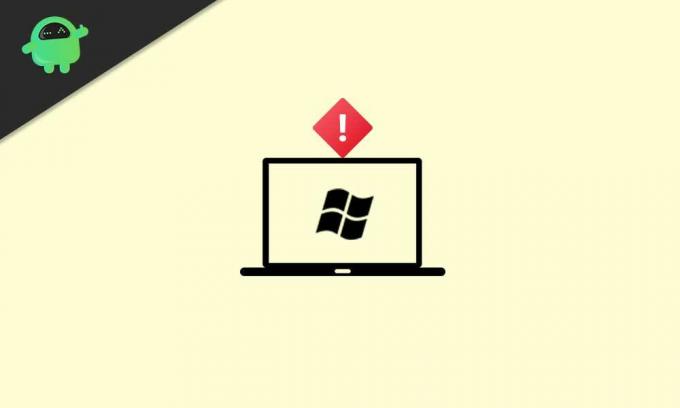
Hirdetések
1. Engedélyezze újra az audio szolgáltatást
Az Agent Activation Runtime szolgáltatás a magasabb rendszererőforrások használata miatt fordulhat elő a Windows 10 rendszeren. Ha ebben az esetben letiltja az audio szolgáltatást és újra engedélyezi a rendszeren, akkor nagy az esély elég ahhoz, hogy képes legyen kijavítani az Agent Activation Runtime_15831 magas processzor- és memóriafelhasználást probléma.
- Kattintson a Start menü > Típus cmd.
- Jobb klikk tovább Parancssor a keresési eredményből.
- Válassza a lehetőséget Futtatás rendszergazdaként > Ha az UAC kéri, kattintson a gombra Igen A folytatáshoz.
- Győződjön meg arról, hogy beírta a következő parancsot, és nyomja meg a gombot Belép az audio szolgáltatás leállításához:
net stop audiosrv
- Miután elkészült, újra kell engedélyeznie az audio szolgáltatást az alábbi parancs végrehajtásával:
net start audiosrv
- Zárja be a parancssor ablakát, és a változtatások végrehajtásához indítsa újra a számítógépet.
2. Jelentkezzen ki Cortanából
A Windows 10 rendszerhez készült Microsoft Cortana Voice Assistance szolgáltatás szintén kiválthatja az Agent Activation Runtime problémát, ha az Agent Activation szolgáltatás véletlenszerűen hívja a Cortanát. Ha kijelentkezhet a Cortanából, majd letiltja, akkor könnyen megoldhatja a problémát.
- Kattintson a Start menü > Típus Cortana. [A Cortana-ra is kattinthat a tálcán]
- Kattintson a megnyitásához> Ugrás három vízszintes sáv (Menü).
- Válassza a lehetőséget Kijelentkezés > Erősítse meg.

- Most, Jobb klikk tovább Tálca > Kattintson ide Törölje a jelöléstCortana gomb megjelenítése a listáról.
- A probléma ellenőrzéséhez egyszer újraindíthatja a számítógépet.
3. Tiltsa le a Cortanát
Ebben az esetben az Agent Activation Runtime_15831 probléma továbbra is megjelenik az Ön számára, a Cortana letiltásához feltétlenül kövesse az alábbi lépéseket.
- nyomja meg Windows + X gombokat a megnyitáshoz Gyorsindító menü.
- Kattintson Feladatkezelő > Menj a üzembe helyezés fülre.
- Válassza a lehetőséget Cortana a listából> Kattintson a gombra Letiltás.
- Most kattintson a gombra Start menü > Típus Cortana.

Hirdetések
- Menj Alkalmazásbeállítások > Kapcsolja ki a Cortanát tól A bejelentkezéskor fut választási lehetőség.
- A módosítások végrehajtása érdekében indítsa újra a számítógépet.
- Végül meg kell tudnia oldani az Agent Activation Runtime_15831 magas processzor és memória fogyasztás problémáját.
4. Telepítse újra a Hangillesztőt
Mivel az adott problémát valószínűleg a Windows rendszer sérült vagy hiányzó hangillesztője okozza. Ha Ön is ezt érzi, ne felejtse el megfelelően telepíteni a hangillesztőt. Ezt csináld meg:
- Lépjen az adott gyártó webhelyére, és töltse le a legújabb hangillesztő fájlt a számítógépére.
- Most nyomja meg Windows + X gombokat a Gyorsindító menü.
- Válassza a lehetőséget Eszközkezelő a listáról> Dupla kattintás tovább Hang-, videó- és játékvezérlők.
- Jobb klikk az audioeszközön> Kiválasztás Távolítsa el az eszközt.
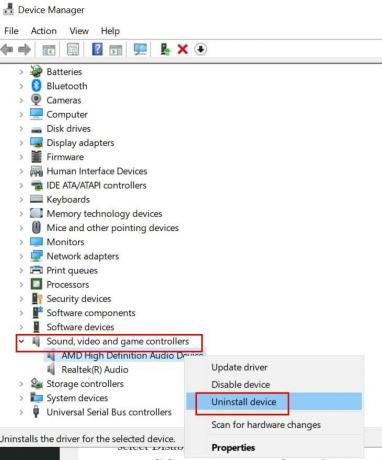
- Győződjön meg róla, hogy engedélyezze a Törölje az eszköz illesztőprogramját jelölőnégyzetet.
- Ezután kattintson a gombra Eltávolítás a folyamat befejezéséhez.
- Ezután telepítse a letöltött legfrissebb hangillesztő-fájlt.
- Indítsa újra a számítógépet a változtatások alkalmazásához a probléma ellenőrzéséhez.
5. Az Agent Activation Runtime Service letiltása
Az is lehetséges, hogy az Agent Activation Runtime szolgáltatás valahogy elakadt a műveletben, és ilyen problémát okoz. A probléma megoldásához kézzel kell letiltania a szolgáltatást.
- nyomja meg Windows + R gombokat a Fuss párbeszédablak.
- Írja be szolgáltatások.msc és eltalálja Belép kinyitni Szolgáltatások.
- Ha az UAC kéri, kattintson a gombra Igen hogy engedélyezze az engedélyt.
- Keresse meg a Ügynök aktiválási futásideje szolgáltatást a listáról.
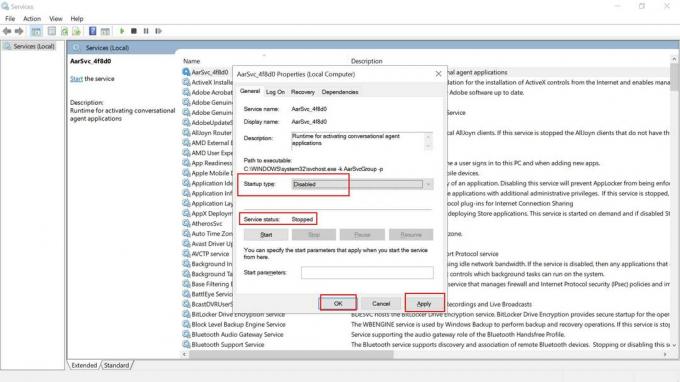
Hirdetések
- Dupla kattintás rajta a tulajdonságok felület megnyitásához.
- Itt válassza ki Tiltva tól Indítási típus. [Ha a szolgáltatás már leállt, mindenképpen válassza a Letiltva lehetőséget, és kattintson az Alkalmaz gombra.
- Ezután kattintson a gombra Álljon meg hogy szüneteltesse a szolgálatot.
- Kattintson Alkalmaz módosítások mentéséhez> Kiválaszt rendben és indítsa újra a számítógépet, hogy ellenőrizze, hogy az Agent Activation Runtime_15831 magas processzor- és memóriafogyasztási probléma megoldódott-e.
6. Csípje meg a Windows beállításkulcsát
Ha egyik módszer sem működött az Ön számára, próbálja meg szerkeszteni a Windows rendszerleíró kulcsokat az alábbi lépések végrehajtásával a probléma megoldásához.
Kérjük, vegye figyelembe: Ha nem biztos abban, hogy mit csinál, hozzon létre egy rendszer-visszaállítási pontot, majd elvégezheti az alábbi lépéseket.
- Először is győződjön meg arról, hogy már letiltotta az Agent Activation Runtime szolgáltatást a fenti módszerrel.
- Most nyomja meg Windows + R gombokat a Fuss párbeszédablak.
- típus regedit és eltalálja Belép kinyitni Beállításszerkesztő.
- Ha az UAC kéri, kattintson a gombra Igen hogy futtassa rendszergazdaként.
- Menjen át a következő útra:
Számítógép \ HKEY_LOCAL_MACHINE \ SYSTEM \ CurrentControlSet \ Services \
- Kattintson a kiválasztáshoz AarSvc rendszerleíró kulcsot a bal oldali ablaktáblából.
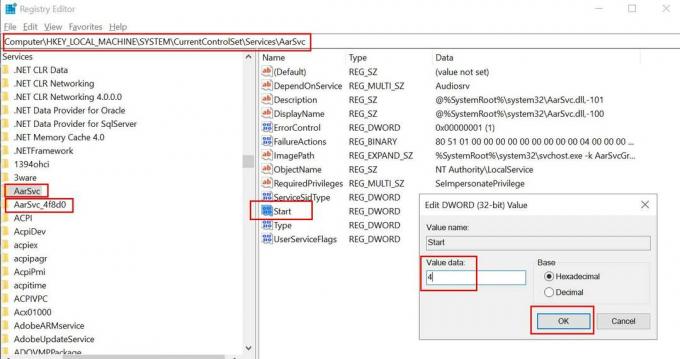
- Dupla kattintás a Rajt értéket a jobb oldali ablaktáblából.
- Ne felejtse el megváltoztatni a érték nak nek 4 és zárja be a párbeszédpanelt.
- Válassza a lehetőséget AarSvc_XXXXX rendszerleíró kulcsot a bal oldali ablaktáblából.
- Újra dupla kattintás a Rajt értéket a jobb oldali ablaktáblából.
- Változtasd meg a érték nak nek 4 és zárja be a rendszerleíróadatbázis-szerkesztő ablakát.
- Végül indítsa újra a számítógépet, hogy ellenőrizze a problémát.
Ez az, srácok. Feltételezzük, hogy ez az útmutató hasznos volt az Ön számára. További kérdéseket az alábbiakban tehet megjegyzéseket.
Hirdetések A Windows a legnépszerűbb operációs rendszer nem csak grafikus felhasználói felülete, hanem sokoldalúsága miatt is.
Hirdetések Utolsó frissítés: 2021. január 4., 10:08. Ön is kap olyan hibákat, mint például az FFMPEG.dll is…
Hirdetések Az egyik leggyakoribb hiba, amelyet az emberek a Windows rendszerben tapasztalnak, a halál kék képernyője.



